Skapa eller redigera en systeminstrumentpanel för Power BI embedded
I den här artikeln beskrivs hur man konfigurerar och använder en systeminstrumentpanel som refererar en Power BI-rapport eller instrumentpanel i en modellbaserad app. Systemadministratörer och systemanpassare kan skapa systemrapporter och instrumentpaneler som kan göras tillgängliga för användare av modellbaserade appar. Användare måste ha relevant Power BI-licens och behörighet för att använda innehåll.
Obs
Power BI embedded i en systeminstrumentpanel eller i ett formulär ignorerar miljöinställningen i administratörscentret för Power Platform Inbäddning av Power BI-visualiering. Den inställningen styr huruvida slutanvändare kan lägga till e Power BI-rapporter i personliga vyer, diagram och instrumentpaneler.
Läs mer om relevanta Power BI-licenser på Power BI-prissättning.
Mer information om Power BI-rapporter och instrumentpaneler finns i Skapa rapporter och instrumentpaneler i Power BI.
Skapa en systeminstrumentpanel med Power BI embedded
Den här proceduren visar hur du konfigurerar en Power BI embedded-sida för en enskild miljö som är ansluten till en Power BI-arbetsyta.
Välj Lösningar i den vänstra navigeringsrutan i Power Apps (make.powerapps.com) och skapa eller öppna en befintlig lösning. Om objektet inte finns i sidopanelsfönstret väljer du … Mer och markerar sedan det objekt du vill använda.
Välj Ny>Instrumentpaneler>Power BI embedded.
Ange eller välj följande egenskaper i dialogrutan Ny Power BI embedded som visas:
- Ange visningsnamn för instrumentpanelen som ska visas för användaren i väljaren på sidan Instrumentpaneler.
- Välj en typ, antingen Power BI-rapport eller Power BI-instrumentpanel.
- Om du endast avmarkerar Visa endast rapporter i den här miljön kan du välja en Power BI rapport eller Power BI instrumentpanel rån en annan arbetsyta.
- Välj Använd miljövariabel om du vill ersätta en statisk arbetsyta och rapport om du vill använda en miljövariabel från konfigurationen. Du använder det här alternativet när du vill flytta rapporten till en annan miljö i en lösning. Mer information: Översikt över miljövariabler och Skapa Power BI embedded sida med en miljövariabel
- Välj en Power BI-arbetsyta.
- Välj en Power BI-rapport eler instrumentpanel.
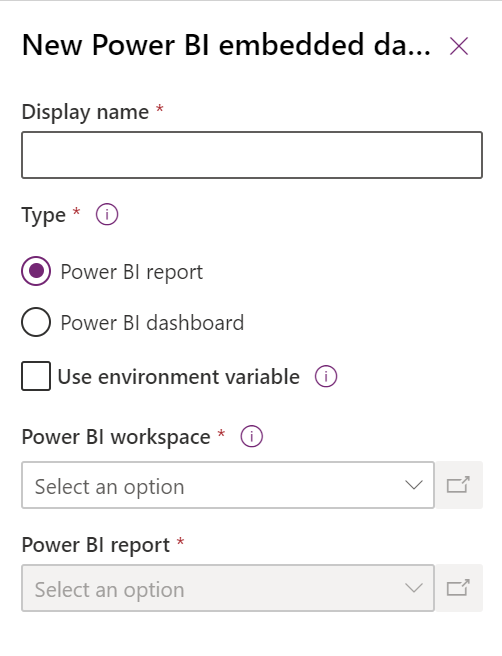
Välj Spara om du vill spara och publicera systeminstrumentpanelen.
Lägg till en Power BI Embedde-sida i en modellbaserad app
- Skapa eller redigera en befintlig modellbaserad app med appdesignern.
- I appdesignern väljer du Lägg till sida>Instrumentpanel.
- Välj väljaren Systeminstrumentpaneler och sedan Power BI-instrumentpaneler.
- Välj den Power BI-instrumentpanel du vill och sedan Lägg till.
- Välj underområdet Instrumentpaneler i arbetsytan för appdesigner.
- Välj Spara. För att göra dina ändringar tillgängliga för användare väljer du Spara och publicera.
Välj Power BI -sidan i den modellbaserade appen
- Spela upp den modellbaserade appen och välj sedan en instrumentpanel i den vänstra navigeringsrutan.
- Välj den e Power BI embedded-sidan om du vill utföra åtgärder, till exempel expandera, kopiera som bild och filtrera.
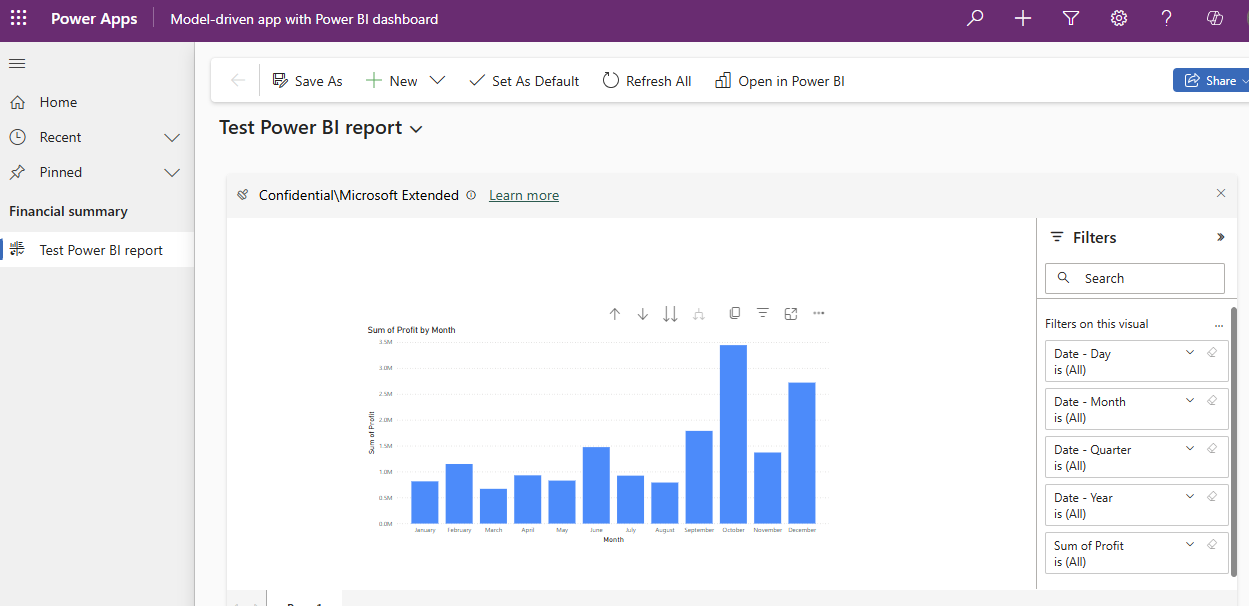
Skapa Power BI -sida med en miljövariabel
När en lösning med en Power BI -komponent flyttas till andra miljöer kan du aktivera Använd miljövariabel för att konfigurera instrumentpanelen. För varje miljö anger du arbetsytan och antingen en instrumentpanel eller en rapport som ska refereras. Miljövariabler tillåter konfiguration utan ohanterade anpassningar.
När du skapar eller redigerar en befintlig Power BI embedded instrumentpanel för e system i Power Apps (make.powerapps.com) väljer du Använd miljövariabel. create-edit-powerbi-embedded
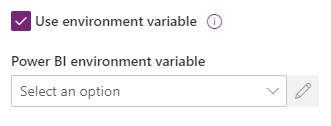
Öppna väljaren Power BI-miljövariabel och välj Ny miljövariabel.
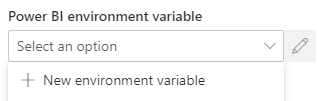
En kapslad panel öppnas där du skapar miljövariabeln. Egenskaperna för miljövariablerna fylls i automatiskt med hjälp av instrumentpanelen Visningsnamn och Namn.
Du kan konfigurera arbetsytan och rapporter eller instrumentpaneler. Värdena lagras som JSON. Mer information: Miljövariabler, översikt
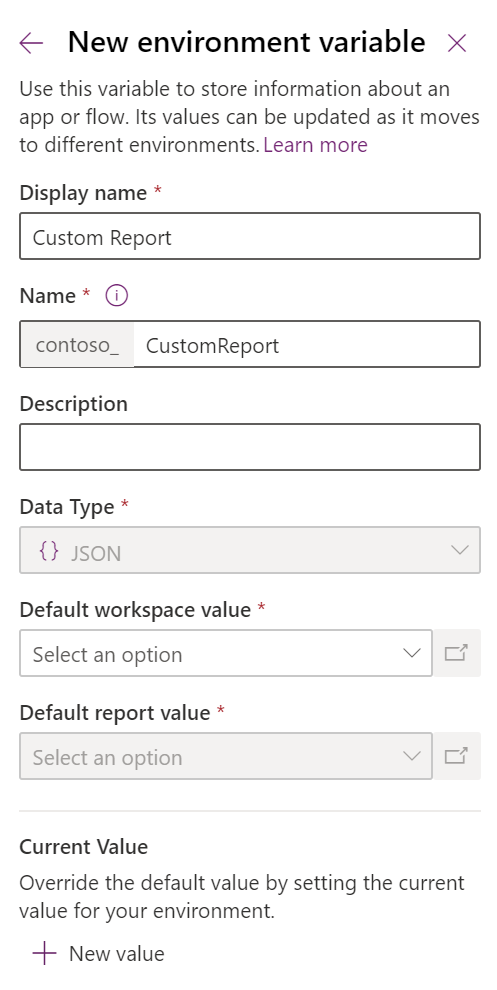
Spara miljövariabeln. Standardvärdena och de aktuella värdena för arbetsyta och rapport eller instrumentpanel visas.
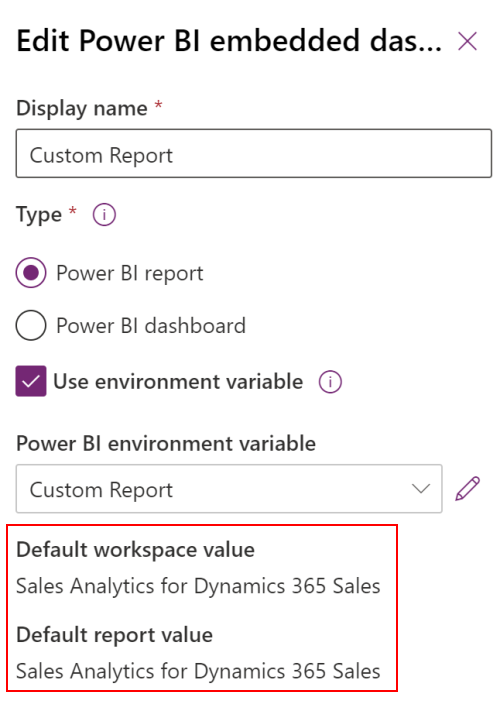
Se även
Skapa eller redigera instrumentpaneler i modellstyrda appar
Visa tabelldata i Power BI Desktop
Använd Power BI
Använd Power BI med Microsoft Dataverse
skapa en Power BI-rapport med hjälp av Common Data Service-anslutningsprogammet